
中文设置教程
1.绿色版本无需安装,直双击“RMPREPUSB.exe”打开即可
2.进入软件后,点击右上角的语言选择项目,选择简体中文即可

使用教程
1.中文界面设置好后,选择一个u盘所在的驱动器(SD卡也可)。然后可以更改分区大小2.更改分区的卷标
3.选择合适的启动选项.如何你是用u盘安装windows,那么第一个启动选项很适合,如果是安装pe请选择截图中的第三(xp/bartPE bootable),使用linux的话,选择最后一个。
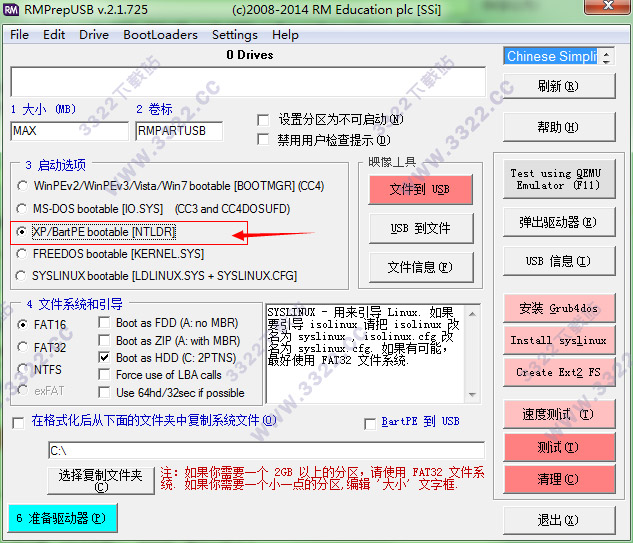
4.更改u盘的文件系统 (可选).还有选则使用什么方式启动,一般知识兔选择“boot as hdd”(bios中的启动顺序也要更改哦)
5.选择要复制到U盘的文件,RMPrepUSB支持复制添加iso、img等镜像文件,如果镜像已经解压,也可以选择解压后的文件夹。
6.点击'准备驱动器(P)'就会开始以上的所有操作.如果自启动U盘的引导出现了错误,那么还可以使用界面上的“清理”按钮来清除u盘上的mbr。

下载体验
